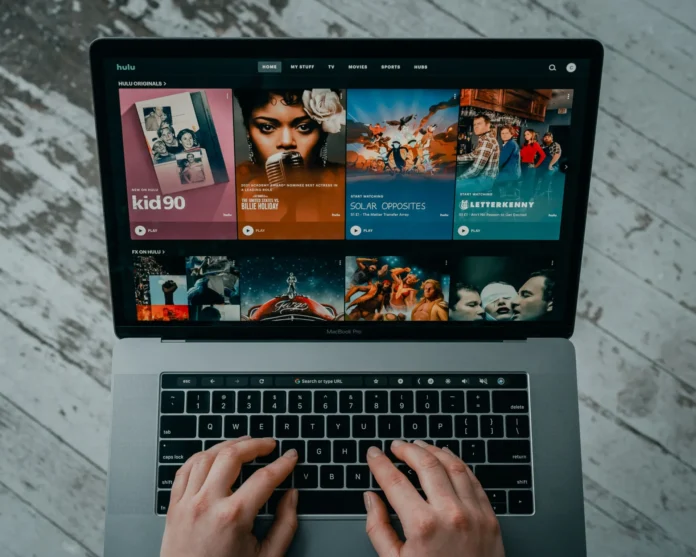Hulu è una piattaforma di streaming estremamente popolare, disponibile negli Stati Uniti. Anche se l’app Hulu è disponibile in molti paesi, le impostazioni non permettono di usarla in qualsiasi lingua. Anche se l’interfaccia funziona solo nella lingua predefinita, puoi cambiare la lingua dei programmi che guardi.
Come gestire la lingua su Hulu su diversi tipi di dispositivi
Prima di iniziare a configurare, nota che alcuni programmi hanno titoli diversi a seconda della lingua in cui vengono trasmessi. Per esempio, lo show South Park ha un elenco separato per lo spagnolo – South Park en Español. Dovrai trovare la versione corretta dello show che vuoi guardare nei tuoi programmi Hulu. Assicurati di non elencare spettacoli in lingue alternative a meno che tu non voglia ottenere non solo i sottotitoli, ma anche l’audio in spagnolo.
Come cambiare la lingua su Hulu mentre si usa Xbox
Quando usate Hulu su Xbox, potete cambiare la lingua del programma che state guardando. È facile da fare, dovete fare i seguenti passi:
- Sul telecomando, premi il pulsante “Su” o scorri verso il basso per aprire il pannello di riproduzione.
- Tocca l’icona dell’ingranaggio che sta per “Impostazioni” in basso a sinistra del pannello di riproduzione.
- Quando arrivi al menu delle impostazioni, cerca “Captions & Subtitles” per il programma che stai guardando.
- Dopo di che, seleziona la lingua che preferisci.
Le impostazioni saranno salvate per tutti i programmi, quindi quando si passa al programma successivo queste impostazioni saranno applicate immediatamente, se possibile.
Come cambiare la lingua su Hulu mentre si usa PS4
Se stiamo parlando della PS4, il processo è quasi identico. Per cambiare la lingua dell’app, è necessario:
- Premi il pulsante “Su” o scorri verso il basso sul telecomando per aprire il pannello di riproduzione.
- Vai al menu “Impostazioni” usando l’icona dell’ingranaggio in basso a sinistra.
- Poi, trova “Captions & Subtitles” per qualsiasi cosa tu stia guardando.
- Seleziona la lingua dei sottotitoli che vuoi usare.
Come la Xbox, l’app Hulu sulla PS4 salverà queste impostazioni per gli spettacoli successivi, così non dovrete cambiare i sottotitoli ogni volta che aprite il programma.
Come cambiare la lingua su Hulu mentre si usa Fire TV Stick
Per cambiare le impostazioni della lingua sulla Fire TV Stick, il processo di configurazione è leggermente diverso. Non è complicato, ma non è identico ai precedenti. Per cambiare la lingua su Firestick è necessario:
- Scorri verso il basso sul telecomando per aprire il pannello di riproduzione.
- Per aprire il menu “Impostazioni”, passare il dito verso l’alto o premere.
- Trova l’opzione “Captions & Subtitles” per il programma che stai guardando.
- Poi, tocca On o Off. Seleziona una lingua per i sottotitoli.
Proprio come sulle console di gioco, Hulu salverà queste impostazioni per tutti gli spettacoli futuri, quindi non dovrete cambiarle di nuovo finché non vorrete rimuovere i sottotitoli.
Come cambiare la lingua su Hulu per Apple TV
A causa del fatto che non c’è una ma diverse versioni di Apple TV, cambiare la lingua è diverso per ogni modello. Per essere più specifici, il metodo dipende direttamente dalla generazione del modello di Apple TV:
Come cambiare la lingua su Hulu per i modelli di Apple TV di terza generazione e precedenti
Per i modelli di Apple TV di terza generazione e precedenti, è necessario fare quanto segue:
- Mentre si guarda uno spettacolo, premere il pulsante Su sul telecomando per far apparire il pannello di riproduzione.
- Poi premi di nuovo il pulsante Su. Questo farà apparire le impostazioni avanzate.
- Trova “Captions” e poi seleziona una delle lingue disponibili.
Come cambiare la lingua su Hulu per i modelli di Apple TV di quarta generazione e precedenti
Per Apple TV di quarta generazione o più recente, fare quanto segue:
- Come per i metodi più vecchi, passate il dito verso il basso sul telecomando per far apparire il pannello di riproduzione.
- Poi scorri verso l’alto per aprire il menu “Impostazioni”.
- Sotto “Captions & Subtitles”, premi “On” per la lingua dei sottotitoli che desideri.
Come con altri dispositivi, Hulu salverà queste impostazioni nel tuo profilo, così non dovrai ripeterle finché non sarai pronto per qualcos’altro.
Come cambiare la lingua su Hulu su PC in Chrome
Per personalizzare la lingua di Hulu sul tuo PC, segui questi passi:
- Sposta il cursore nell’angolo in basso a sinistra per aprire la barra di riproduzione.
- Poi, trova l’icona dell’ingranaggio sulla sinistra e cliccaci sopra.
- Quando arrivi al menu delle impostazioni, clicca su “Sottotitoli e audio”.
- Seleziona l’audio o i sottotitoli che preferisci.
Alcuni spettacoli non hanno l’audio in altre lingue, ma puoi trovare tutti gli spettacoli in quella lingua nel menu principale di Hulu.
Questi passi funzionano per tutti i browser e per i Mac.